3星手机连接电脑,本文告诉你3星手机怎样连接电脑
Windows XP是美国微软公司研发的基于X86、X64架构的PC和平板电脑使用的操作系统,于2001年8月24日发布RTM版本,并于2001年10月25日开始零售。其名字中“XP”的意思来自英文中的“体验(Experience)”。该系统是继Windows 2000及Windows ME之后的下一代Windows操作系统,也是微软首个面向消费者且使用Windows NT5.1架构的操作系统。
如果想要将手机里的多媒体文件(例如:音乐、照片、视频等)导出到电脑,或者将电脑中的文件导入到手机。那么,通过数据线与电脑连接即可实现此功能。那么三星手机怎么连接电脑?下面,小编给大家介绍三星手机连接电脑的操作方法。
在用三星手机的时候,有时需要用数据线跟电脑连接来进行传输文件,但是连接的时候才发现连接不上,可能还是由于USB调试还没开启,那么,三星手机怎么连接电脑?下面,小编给大家分享三星手机连接电脑的操作步骤了。
三星手机怎么连接电脑
手机主页面,找到并打开“设定”功能。
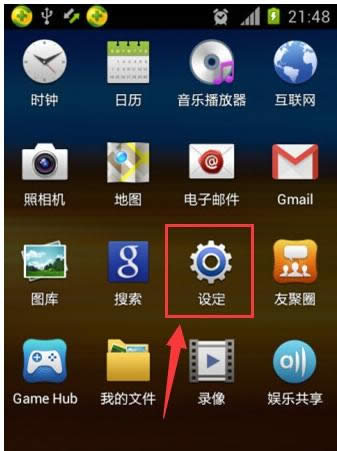
连接电脑系统软件图解1
来到设定页面,找到手机“开发”选项并点击打开。
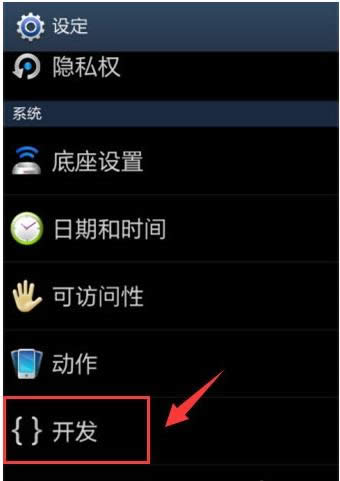
电脑系统软件图解2
来到手机开发选项,在前面看到“USB调试”选项,用手机点击右边的方框。
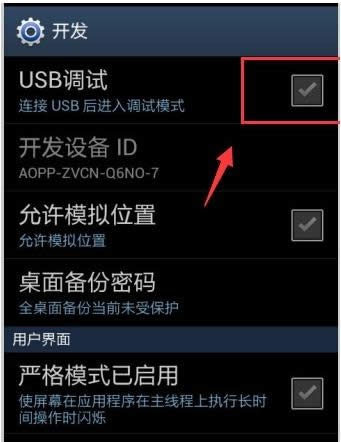
三星手机系统软件图解3
这时候会弹出是否允许USB调试的确认窗口,可以直接点击“确定”按钮。
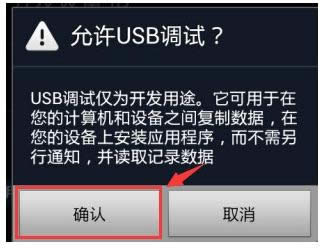
连接电脑系统软件图解4
点击确定之后,再回到手机开发页面查看USB调试功能,右侧方框上的勾已经由灰色变成了打开状态下的“绿色”。
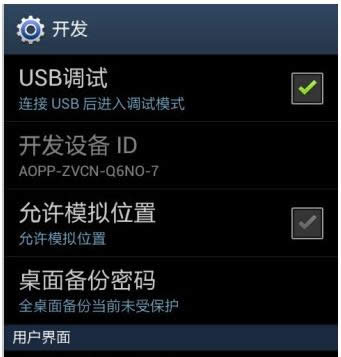
三星系统软件图解5
设置完成之后,再用数据线把手机和电脑进行连接的时候,手机这边就会显示“已连接作为外部储存设备”的提示。
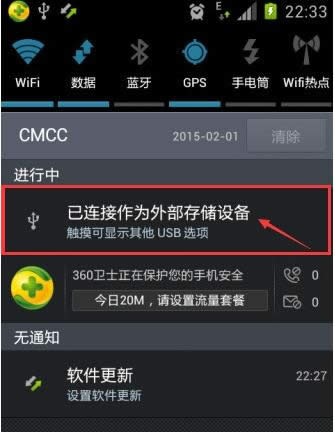
连接电脑系统软件图解6
接着跟电脑连接成功之后,电脑中也是弹出手机已经跟电脑成功连接需要做什么的提示。
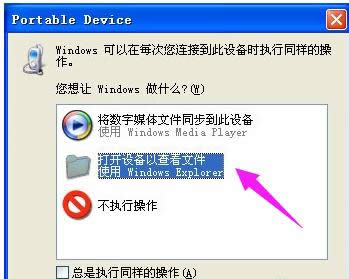
三星手机系统软件图解7
也可以在电脑硬盘列表中找到“我的手机”图标并点击打开,之后也会显示成功连接的提示窗口。
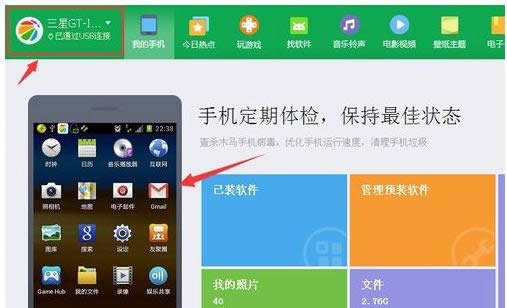
三星系统软件图解8
以上就是三星手机连接电脑的经验。
Windows XP服役时间长达13年,产生的经济价值也较高。2014年4月8日,微软终止对该系统的技术支持,但在此之后仍在一些重大计算机安全事件中对该系统发布了补丁。
……